User Rights und Rollen - idea-labs/documentation GitHub Wiki
Wenn man ein Projekt erstellt hat und es anderen REDCap-Nutzer/-innen zugänglich machen möchte, muss man diese Personen als User zum Projekt hinzufügen. Für jeden User kann man aus einer Vielzahl von Aktivitäten wählen, die die Person im Projekt durchführen darf oder nicht (z.B. Daten eingeben, importieren oder exportieren, Records löschen, Reports erstellen). Da es sehr viele Aktivitäten gibt und es gerade für REDCap-Neulinge nicht ganz einfach ist, zu erkennen, was man braucht und was nicht, werden bestimmte Aktivitäten, die für eine Position nützlich sind, in Rollen gebündelt.
Man kann in unterschiedlichen Projekten unterschiedliche Rollen innehaben. Rollen lassen sich an die Erfordernisse des jeweiligen Projekts anpassen und auch nachträglich noch verändern. Beim Anlegen eines neuen Projekts sollte immer das IDeA/DIPF-Template gewählt werden, hier sind verschiedene Rollen voreingestellt.
Achtung: Wenn Ihr selbst ein Projekt beantragt habt, fehlen Euch folgende Rechte: "Delete Records" und "Rename Records". Insbesondere die Möglichkeit, Records zu löschen, werdet Ihr früher oder später brauchen. Um diese Rechte zu bekommen, könnt Ihr entweder Euch selbst die Rolle "Prinicipal Investigator" zuweisen oder Ihr bleibt ohne Rolle und gebt Euch über das Auswahlmenü die fehlenden Rechte. Beides ist am Ende dieser Seite beschrieben. Auch wenn Euch andere Rechte fehlen (insbesondere das Recht, Surveys nachträglich zu bearbeiten) könnt Ihr das auf diesem Weg verändern.
Die am häufigsten verwendeten Rollen sind Principal Investigator und Research Assistant.
- Principal Investigator: Personen mit dieser Rolle sind hauptverantwortlich für das REDCap-Projekt, müssen jedoch nicht zwangsläufig das eigentliche Forschungsprojekt leiten. Diese Rolle hat die meisten Rechte, sie darf etwa User Rights vergeben, Daten exportieren und importieren oder Fälle löschen.
- Research Assistant: Das sind Personen, die Daten erheben und eingeben (z.B. Hilfkräfte oder Praktikant/-innen) und nur über die dafür nötigen Rechte verfügen. Personen mit dieser Rolle können keine User Rights vergeben oder Daten exportieren.
Die beiden folgenden Rollen sind seltener nötig:
- Project Coordinator: Personen mit dieser Rolle sind für die tägliche Arbeit mit dem Projekt zuständig (z.B. Doktorand/-innen), aber nicht unbedingt für die tatsächliche Datenerhebung und -eingabe, sondern sie beaufsichtigen diese. Mit dieser Rolle sind u.a. die folgenden Rechte verbunden: Daten importieren, Reports erstellen und bearbeiten, Daten eingeben und bearbeiten sowie Fälle löschen. Personen mit dieser Rolle können keine User Rights vergeben oder Daten exportieren.
- Statistician: Personen mit der Rolle "Statistician" werden in erster Linie mit den erhobenen Daten arbeiten und diese analysieren, in das das Erstellen und Bearbeiten von Projekten sowie die Datenerhebung sind sie hingegen nicht eingebunden (z.B. Professor/-innen). Die Rolle "Statistician" hat nur einige wenige Rechte, die es der Person ermöglichen, auf den anonymisierten Datensatz zuzugreifen und diesen zu exportieren.
Um einer Person User Rights und eine Rolle zuzuweisen, geht Ihr so vor:
- Unter "Applications" auf der rechten Seite den Punkt "User Rights" auswählen.

Ihr könnt dann zwischen "Add with Custom Rights" oder "Assign to Role" wählen. Wie oben schon beschrieben, empfehlen wir die Zuweisung zu einer Rolle.
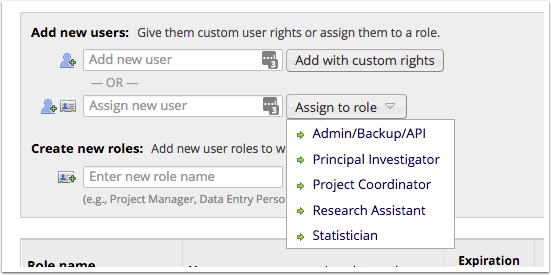
Ihr gebt den Namen der Person ein, die Zugang zum Projekt erhalten soll und wählt die entsprechende Person aus. Wenn Ihr "Assign to Role" aufklappt, könnt Ihr die passende Rolle auswählen. Wird die Person, die Ihr zum Projekt hinzufügen wollt, nicht angezeigt, hat sie noch keinen REDCap-Account. Mit einer Mail an den Admin könnt Ihr einen REDCap-Account für die Person beantragen.

Entscheidet Ihr Euch für "Add with Custom Rights" erscheint die Box mit den Aktivitäten, in der bestimmte Rechte voreingestellt sind. Ihr müsst dann selbst entscheiden, welche Rechte die Person haben soll. Wir empfehlen dieses Vorgehen nur, wenn Ihr schon Erfahrung mit REDCap habt und eine spezielle Kombination von Rechten vergeben wollt, die in den voreingestellten Rollen nicht enthalten ist.
Um Rechte zu ändern oder der Person eine andere Rolle zuzuweisen, erscheint nach einem Klick auf die Person ein entsprechendes Auswahlfenster:
